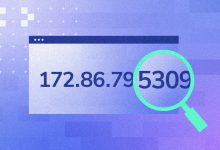Microsoft PowerPointは、プレゼンテーションの作成と視覚的な効果を最大限に引き出すために広く使用されているツールです。特にプレゼンテーションを行う際、適切なタイミングでスライドが切り替わることは、聴衆に対して効果的に情報を伝えるために非常に重要です。ここでは、PowerPointでの「スライドの進行タイミング」を適切に設定し、発表の流れをスムーズにする方法について詳しく解説します。
1. スライドの遷移時間を設定する
プレゼンテーションを行う上で、スライドが切り替わるタイミングをコントロールすることは、聴衆に対するメッセージの伝わり方に大きく影響します。スライドの遷移時間を設定することで、プレゼンテーション全体のテンポを調整することができます。
スライドの進行時間を手動で設定する方法
-
PowerPointを開き、対象のプレゼンテーションファイルをロードします。
-
メニューの「遷移」タブを選択します。
-
「遷移の時間」セクションにある「時間設定」オプションを利用して、スライドごとの遷移時間を指定します。
-
「次のスライドへの遷移」を自動で行う場合は、「自動的に切り替え」のチェックボックスをオンにし、時間(秒)を指定します。
-
-
必要に応じて、スライドごとに異なる遷移時間を設定することもできます。
一括でスライドの遷移時間を設定する方法
同じ遷移時間を複数のスライドに一度に適用したい場合、以下の手順で設定を行います。
-
「スライド一覧」を表示し、設定したいスライドを複数選択します。
-
「遷移」タブで、遷移の時間を設定します。
-
設定を確認し、プレゼンテーション全体の進行が一貫しているかをチェックします。
2. スライドショーのタイミングを練習する
スライドの進行タイミングを設定した後、実際にプレゼンテーションを行う際にどのように見えるかを確認することが大切です。タイミングのずれがないか、スライドの切り替えがスムーズかを確認するために、リハーサルを行いましょう。
リハーサルの手順
-
「スライドショー」タブを選択します。
-
「リハーサル」ボタンをクリックし、スライドショーを実行します。
-
スライドが自動的に切り替わる際、指定した時間が適切かどうかを確認します。
-
必要に応じて、遷移時間を再調整します。
リハーサルを行うことで、プレゼンテーションの進行がどれだけスムーズであるかを確かめ、タイミングが合わない部分を修正することができます。
3. アニメーションのタイミング設定
スライド遷移の他にも、スライド内のオブジェクトにアニメーション効果を適用することができます。アニメーションの進行タイミングを設定することで、プレゼンテーションのインパクトを強めることができます。
アニメーションのタイミング設定
-
「アニメーション」タブを選択します。
-
アニメーションを設定したいオブジェクトを選び、「アニメーションの設定」から適切なアニメーションを選択します。
-
「アニメーションのオプション」セクションで、アニメーションの開始タイミングを設定します。
-
「クリック時」、「前のアニメーションの後」など、アニメーションが開始するタイミングを選べます。
-
-
「遅延時間」や「持続時間」を調整して、アニメーションが流れる時間をコントロールします。
アニメーションのタイミングを効果的に設定することで、視覚的にインパクトのあるプレゼンテーションを作成することができます。
4. タイミングの調整と確認
プレゼンテーションが完成したら、全体の流れを再確認し、スライドの進行タイミングやアニメーションのタイミングに不整合がないかをチェックします。これにより、聴衆の関心を引きつけ、効果的にメッセージを伝えることができます。
タイミングの調整を行うには
-
「スライドショー」タブをクリックし、「スライドショーのタイミング」を確認します。
-
プレゼンテーションを実行し、各スライドの遷移がスムーズに行われるかをチェックします。
-
必要に応じて、遷移時間やアニメーションのタイミングを微調整します。
5. PowerPointの「発表者ツール」を活用する
発表者ツールを使用すると、スライドショーの進行状況をリアルタイムで確認しながら、プレゼンテーションを行うことができます。これにより、次のスライドに進むタイミングを予測したり、進行中に内容を確認したりすることが可能になります。
発表者ツールの使用方法
-
「スライドショー」タブを選択し、「発表者ツールを使用」をチェックします。
-
プレゼンテーションを実行すると、スライドの進行状況や、次のスライドに関する情報が表示されます。
発表者ツールを活用することで、タイミングをより正確に管理し、プレゼンテーションをスムーズに進行させることができます。
結論
Microsoft PowerPointでプレゼンテーションの進行タイミングを設定することは、視覚的にも聴衆にとっても非常に重要です。遷移時間やアニメーションの設定、リハーサルを行うことで、スムーズで魅力的なプレゼンテーションを作成することができます。発表者ツールを使うことで、進行状況を把握しながらプレゼンテーションを行うことも可能になり、効果的なプレゼンテーションを実現するための手助けになります。